Scénarios de migration courants
L’outil de migration de l’état utilisateur (USMT) peut être utilisé lorsque des mises à niveau matérielles et/ou du système d’exploitation sont planifiées pour un grand nombre d’ordinateurs. USMT gère la migration de l’identité numérique d’un utilisateur final en capturant à partir d’un ordinateur source les éléments suivants de l’utilisateur :
- Paramètres du système d’exploitation.
- Paramètres de l’application.
- Fichiers personnels.
Une fois ces éléments capturés, ils sont réinstallés sur un ordinateur de destination une fois la mise à niveau terminée.
L’un des scénarios courants consiste à mettre à niveau le système d’exploitation sur du matériel existant sans que le matériel soit remplacé. Ce scénario est appelé actualisation du PC. Un deuxième scénario courant est connu sous le nom de remplacement de PC, où un matériel est remplacé, généralement par du matériel plus récent et un système d’exploitation plus récent.
Actualisation du PC
Le diagramme suivant illustre une migration d’actualisation de PC, également appelée migration d’actualisation de l’ordinateur. Tout d’abord, l’administrateur migre l’état utilisateur d’un ordinateur source vers un magasin intermédiaire. Une fois que l’administrateur a installé le système d’exploitation, il migre de nouveau l’état utilisateur vers l’ordinateur source.
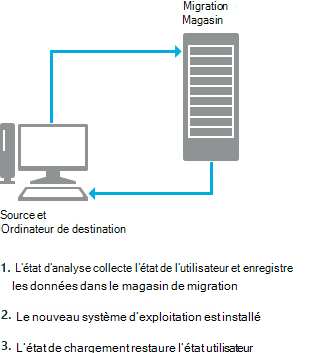
Scénario 1 : Actualisation hors connexion du PC à l’aide de Windows PE et d’un magasin de migration avec liaison matérielle
Un organization reçoit des fonds pour mettre à jour le système d’exploitation sur tous ses ordinateurs du service comptabilité vers la dernière version prise en charge de Windows. Chaque employé conserve le même ordinateur, mais le système d’exploitation sur chaque ordinateur sera mis à jour. Dans ce scénario, la mise à jour est gérée hors connexion, sans connexion réseau. Un administrateur utilise l’environnement de préinstallation Windows (WinPE) et un magasin de migration à liaison matérielle pour enregistrer chaque état utilisateur sur son ordinateur respectif.
Sur chaque ordinateur, l’administrateur démarre l’ordinateur dans WinPE et exécute l’outil en ligne de commande ScanState , en spécifiant les
/hardlink /nocompressoptions de ligne de commande. ScanState enregistre l’état utilisateur dans un magasin de migration de liaison matérielle sur chaque ordinateur, ce qui améliore les performances en réduisant le trafic réseau et en réduisant les échecs de migration sur les ordinateurs dont l’espace est limité sur le disque dur.Sur chaque ordinateur, l’administrateur installe l’environnement d’exploitation standard du organization qui inclut la dernière version prise en charge de Windows et d’autres applications organization.
L’administrateur exécute l’outil en ligne de commande LoadState sur chaque ordinateur. LoadState restaure chaque état utilisateur sur chaque ordinateur.
Scénario 2 : actualisation de PC à l’aide d’un magasin de migration compressé
Un organization reçoit des fonds pour mettre à jour le système d’exploitation sur tous ses ordinateurs vers la dernière version prise en charge de Windows. Chaque employé conserve le même ordinateur, mais le système d’exploitation sur chaque ordinateur sera mis à jour. Dans ce scénario, un administrateur utilise un magasin de migration compressé pour enregistrer les états utilisateur sur un serveur.
L’administrateur exécute l’outil en ligne de commande ScanState sur chaque ordinateur. ScanState enregistre chaque état utilisateur sur un serveur.
Sur chaque ordinateur, l’administrateur installe le SOE standard du organization qui inclut la dernière version prise en charge de Windows et d’autres applications organization.
L’administrateur exécute l’outil en ligne de commande LoadState sur chaque ordinateur source, et LoadState restaure chaque état utilisateur sur l’ordinateur.
Scénario 3 : Actualisation du PC à l’aide d’un magasin de migration à liaison matérielle
Un organization reçoit des fonds pour mettre à jour le système d’exploitation sur tous ses ordinateurs vers la dernière version prise en charge de Windows. Chaque employé conserve le même ordinateur, mais le système d’exploitation sur chaque ordinateur sera mis à jour. Dans ce scénario, un administrateur utilise un magasin de migration en dur pour enregistrer chaque état utilisateur sur son ordinateur respectif.
L’administrateur exécute l’outil en ligne de commande ScanState sur chaque ordinateur, en spécifiant les
/hardlink /nocompressoptions de ligne de commande. ScanState enregistre l’état utilisateur dans un magasin de migration de liaison matérielle sur chaque ordinateur, ce qui améliore les performances en réduisant le trafic réseau et en réduisant les échecs de migration sur les ordinateurs dont l’espace est limité sur le disque dur.Sur chaque ordinateur, l’administrateur installe le SOE du organization qui inclut la dernière version prise en charge de Windows et d’autres applications organization.
L’administrateur exécute l’outil en ligne de commande LoadState sur chaque ordinateur. LoadState restaure chaque état utilisateur sur chaque ordinateur.
Scénario quatre : actualisation de PC à l’aide du dossier Windows.old et d’un magasin de migration à liaison matérielle
Un organization décide de mettre à jour le système d’exploitation sur tous ses ordinateurs vers la dernière version prise en charge de Windows. Chaque employé conserve le même ordinateur, mais le système d’exploitation sur chaque ordinateur sera mis à jour. Dans ce scénario, un administrateur utilise Windows.old et un magasin de migration à liaison matérielle pour enregistrer chaque état utilisateur sur son ordinateur respectif.
L’administrateur propre installe la dernière version prise en charge de Windows sur chaque ordinateur. Pendant l’installation, ils vérifient que le répertoire Windows.old est créé en effectuant les actions suivantes :
- Effectuer l’installation sans mettre en forme ou repartitionner le disque.
- Sélection d’une partition qui contient la version précédente de Windows.
Sur chaque ordinateur, l’administrateur installe le SOE de l’organization qui inclut organization applications.
L’administrateur exécute successivement les outils en ligne de commande ScanState et LoadState sur chaque ordinateur tout en spécifiant les
/hardlink /nocompressoptions de ligne de commande.
Remplacement d’un PC
Le diagramme suivant montre une migration de remplacement de PC. Tout d’abord, l’administrateur migre l’état utilisateur de l’ordinateur source vers un magasin intermédiaire. Une fois que l’administrateur a installé le système d’exploitation sur l’ordinateur de destination, il migre l’état utilisateur du magasin vers l’ordinateur de destination.
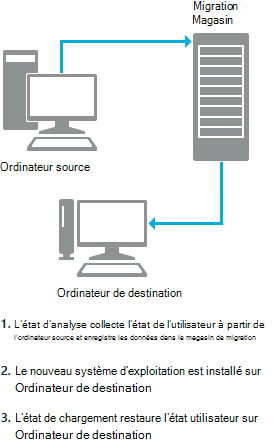
Scénario 1 : Migration hors connexion à l’aide de Windows PE et d’un magasin de migration externe
Un organization alloue 20 nouveaux ordinateurs aux utilisateurs du service comptabilité. Les utilisateurs ont chacun un ordinateur source avec leurs fichiers et paramètres. Dans ce scénario, la migration est gérée hors connexion, sans connexion réseau.
Sur chaque ordinateur source, un administrateur démarre l’ordinateur dans WinPE et exécute ScanState pour collecter l’état utilisateur sur un serveur ou un disque dur externe.
Sur chaque nouvel ordinateur, l’administrateur installe le SOE du organization qui inclut la dernière version prise en charge de Windows et d’autres applications organization.
Sur chacun des nouveaux ordinateurs, l’administrateur exécute l’outil LoadState , en restaurant chaque état utilisateur du magasin de migration vers l’un des nouveaux ordinateurs.
Scénario 2 : Migration réseau manuelle
Une organization reçoit 50 nouveaux ordinateurs portables pour ses responsables et doit réaffecter 50 ordinateurs portables plus anciens à de nouveaux employés. Dans ce scénario, un administrateur exécute l’outil ScanState à partir de l’invite cmd sur chaque ordinateur pour collecter les états utilisateur et les enregistrer sur un serveur dans un magasin de migration compressé.
L’administrateur exécute l’outil ScanState sur chacun des anciens ordinateurs portables du responsable et enregistre chaque état utilisateur sur un serveur.
Sur les nouveaux ordinateurs portables, l’administrateur installe le soE du organization, qui inclut la dernière version prise en charge de Windows et d’autres applications organization.
L’administrateur exécute l’outil LoadState sur les nouveaux ordinateurs portables pour migrer les états utilisateur des responsables vers l’ordinateur approprié. Les nouveaux ordinateurs portables sont maintenant prêts à être utilisés par les responsables.
Sur les anciens ordinateurs, l’administrateur installe le SOE du organization, qui inclut la dernière version prise en charge de Windows, Microsoft Office et d’autres applications organization. Les anciens ordinateurs sont maintenant prêts à être utilisés par les nouveaux employés.
Scénario 3 : Migration de réseau managé
Un organization alloue 20 nouveaux ordinateurs aux utilisateurs du service comptabilité. Les utilisateurs ont chacun un ordinateur source qui contient leurs fichiers et paramètres. Un administrateur utilise une technologie de gestion telle qu’un script de connexion ou un fichier de commandes pour exécuter ScanState sur chaque ordinateur source afin de collecter les états utilisateur et de les enregistrer sur un serveur dans un magasin de migration compressé.
Sur chaque ordinateur source, l’administrateur exécute l’outil ScanState à l’aide de Microsoft Configuration Manager, de Microsoft Deployment Toolkit (MDT), d’un script de connexion, d’un fichier de commandes ou d’une technologie de gestion non-Microsoft. ScanState collecte l’état utilisateur de chaque ordinateur source, puis l’enregistre sur un serveur.
Sur chaque nouvel ordinateur, l’administrateur installe le SOE du organization, qui inclut la dernière version prise en charge de Windows et d’autres applications organization.
Sur chacun des nouveaux ordinateurs, l’administrateur exécute l’outil LoadState à l’aide de Microsoft Configuration Manager, d’un script de connexion, d’un fichier de commandes ou d’une technologie de gestion non-Microsoft. LoadState migre chaque état utilisateur du magasin de migration vers l’un des nouveaux ordinateurs.
Articles connexes
Commentaires
Bientôt disponible : Tout au long de 2024, nous allons supprimer progressivement GitHub Issues comme mécanisme de commentaires pour le contenu et le remplacer par un nouveau système de commentaires. Pour plus d’informations, consultez https://aka.ms/ContentUserFeedback.
Envoyer et afficher des commentaires pour